Vienkārša un ātra Android sakņu rokasgrāmata

Pēc Android tālruņa saknes piekļuves iegūšanas jums ir pilnīga piekļuve sistēmai un varat palaist daudzu veidu lietotnes, kurām nepieciešama saknes piekļuve.
Kāpēc jūs varētu vēlēties kādu nosūtīt atpakaļ uz Zoom uzgaidāmo telpu, var atšķirties. Varbūt kāds nespēlē labi un viņam vajadzēja nedaudz laika sev, vai arī viņš nedzirdēja, kas tiks teikts sanāksmē.
Neatkarīgi no tā, kāpēc jūs tos varat ievietot, zināt, kā ievietot kādu Zoom uzgaidāmajā telpā, noteikti noderēs. Labā ziņa ir tā, ka, lai iespējotu šo opciju, jums nav jābūt lietpratīgam, un tas prasīs tikai brīdi.
Windows 10 : ja izmantojat Windows datoru, varat kādu personu aizturēt, noklikšķinot uz ikonas Dalībnieki un pēc tam uz zilās pogas Vēl. Tagad noklikšķiniet uz opcijas Ievietot uzgaidāmajā telpā, un lietotāji tiks pārvietoti no sadaļas Sapulcē uz uzgaidāmo telpu.
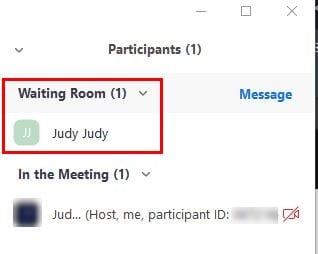
Kad lietotājs tiek ievietots uzgaidāmajā telpā, viņš saņem tikai ziņojumu, kurā teikts, ka, lūdzu, uzgaidiet, un saimnieks viņu drīzumā ielaidīs. Viņi nevar redzēt vai dzirdēt neko, kas notiek sapulcē. Kad esat gatavs ielaist personu, novietojiet kursoru pie personas vārda un noklikšķiniet uz zilās pogas Pieņemt.
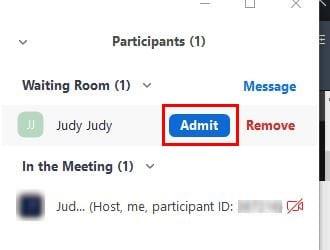
Android : Android darbības ir tādas pašas, taču tas izskatīsies šādi.
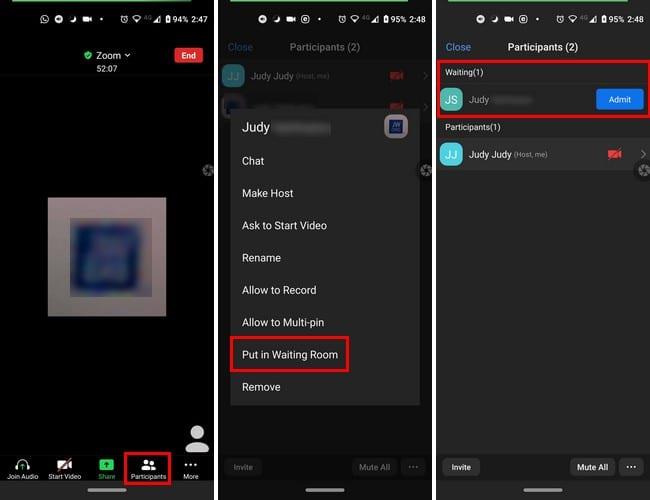
Būtu jauki, ja Zoom pievienotu pulksteni, lai uzzinātu, cik ilgi kāds ir bijis uzgaidāmajā telpā. Cerams, ka tā būs funkcija, ko viņi drīz pievienos. Vai uzgaidāmās telpas funkcija jums šķiet noderīga?
Pēc Android tālruņa saknes piekļuves iegūšanas jums ir pilnīga piekļuve sistēmai un varat palaist daudzu veidu lietotnes, kurām nepieciešama saknes piekļuve.
Android tālruņa pogas nav paredzētas tikai skaļuma regulēšanai vai ekrāna aktivizēšanai. Ar dažām vienkāršām izmaiņām tās var kļūt par īsinājumtaustiņiem ātrai fotoattēla uzņemšanai, dziesmu izlaišanai, lietotņu palaišanai vai pat ārkārtas funkciju aktivizēšanai.
Ja atstājāt klēpjdatoru darbā un jums steidzami jānosūta ziņojums priekšniekam, ko jums vajadzētu darīt? Izmantojiet savu viedtālruni. Vēl sarežģītāk — pārvērtiet savu tālruni par datoru, lai vieglāk veiktu vairākus uzdevumus vienlaikus.
Android 16 ir bloķēšanas ekrāna logrīki, lai jūs varētu mainīt bloķēšanas ekrānu pēc savas patikas, padarot bloķēšanas ekrānu daudz noderīgāku.
Android režīms “Attēls attēlā” palīdzēs samazināt video izmēru un skatīties to attēla attēlā režīmā, skatoties video citā saskarnē, lai jūs varētu darīt citas lietas.
Video rediģēšana operētājsistēmā Android kļūs vienkārša, pateicoties labākajām video rediģēšanas lietotnēm un programmatūrai, ko mēs uzskaitām šajā rakstā. Pārliecinieties, ka jums būs skaisti, maģiski un eleganti fotoattēli, ko kopīgot ar draugiem Facebook vai Instagram.
Android Debug Bridge (ADB) ir jaudīgs un daudzpusīgs rīks, kas ļauj veikt daudzas darbības, piemēram, atrast žurnālus, instalēt un atinstalēt lietotnes, pārsūtīt failus, root un flash pielāgotas ROM, kā arī izveidot ierīču dublējumkopijas.
Ar automātisko lietojumprogrammu klikšķināšanu. Jums nebūs daudz jādara, spēlējot spēles, izmantojot lietojumprogrammas vai veicot ierīcē pieejamos uzdevumus.
Lai gan nav brīnumlīdzekļa, nelielas izmaiņas ierīces uzlādes, lietošanas un glabāšanas veidā var būtiski palēnināt akumulatora nodilumu.
Tālrunis, ko daudzi cilvēki šobrīd iecienījuši, ir OnePlus 13, jo papildus izcilai aparatūrai tam ir arī funkcija, kas pastāv jau gadu desmitiem: infrasarkanais sensors (IR Blaster).







